10 kommandolinjetips Hver Windows 10-bruker skal vite
I løpet av denne dagen vil antagelig mange brukere gjøre detsi at de ikke har noen grunn til å utforske en ledetekst; spesielt med all rikdommen i det grafiske brukergrensesnittet (GUI) i løpet av de siste 20 årene. Det er sant, men det skader ikke å samle noen få triks eller mer, spesielt for de gangene du kanskje er på et trangt sted. Kommandolinjen er et grensesnitt som gir de samme fasilitetene som finnes i GUI. I mange år er det slik brukerne opererte en datamaskin; det var bare et faktum av livet. Jada, det er unntaket i dag, men det er en fin måte å skryte til vennene dine om det du vet. Når du først er komfortabel med kommandolinjen, kan du til og med foretrekke den fremfor GUI for noen oppgaver.
I dag tar vi en titt på flere kommandoer du bør kjenne til. La oss hoppe inn.
Kommandolinjedrift i Windows 10 Alle brukere bør vite
Kommandolinjen er lik Alice iEventyrland - det kan til tider føles som et land fullt av undring, mystikk og (muligens) fare. Psyken vår er så sterkt endret av GUIs kraft, for mange av oss kan kommandolinjen føles primitiv. Men det skal ikke, og det er grunnen til at vi lærer noen morsomme måter du kan bruke den til å utføre noen av de samme oppgavene som du vanligvis gjør ved hjelp av pek og klikk. Kommandolinjedrift er nyttig når du også ønsker å lage skript og automatiseringsoppgaver.
Før vi begynner, sjekk ut vår forrige artikkelfor instruksjoner om hvordan du finner og åpner ledeteksten. Noen av disse kommandoene krever administratorrettigheter, så det er en god måte å starte vårt eventyr på.
1. Liste innholdet i en mappe, og fjern skjermen
Hvis du vil se hva som er oppført i en mappe når du åpner ledeteksten, skriver du inn dir (forkortelse for katalog), og trykk deretter Enter. Det vises en liste over mappeinnholdet, som kan inneholde filer og andre mapper.

Avhengig av mappen, kan mye informasjon blinke over skjermen. Skriv inn når du vil gå tilbake til en blank skjerm CLS for å tømme skjermen.
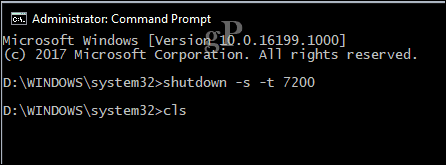
2. Slå av datamaskinen på nytt, start den på nytt eller dvalemodus
Dette er en oppgave vi utfører hver dag: å slå av, starte på nytt, sove eller dvale. Når du har ledeteksten opp på skjermen, skriver du bare inn avstenging -s -t 01 å øyeblikkelig slå av maskinen. Du kan endre tidtakeren til noe lenger. Hvis du for eksempel utfører en nedlasting og vet at den vil fullføres i løpet av et par timer, kan du endre tidtakeren til avstenging -s -t 7200 som er 2 timer i sekunder. Så det kreves litt grunnleggende matematikk. Hvis du vil starte på nytt, skriver du inn avstenging -r -t 01
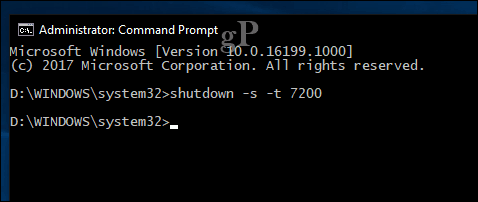
Dvalemodus bruker en annen kommando, som krever litt memorering fra din side. Skriv inn: rundll32.exe PowrProf.dll, SetSuspendState
Sleep bruker en lignende kommando, men brukerne bør være detoppmerksom: Når dvalemodus er aktivert, fungerer ikke denne kommandoen spesielt bra. Så bør du deaktivere dvalemodus først før du kjører den. For å gjøre det, skriv powercfg -hibernate off ved ledeteksten, så kan du kjøre følgende kommando for å starte søvn: rundll32.exe powrprof.dll, SetSuspendState 0,1,0
3. Opprett en brukerkonto
Kommandolinjen støtter også oppretting av en brukerkonto. Du kan til og med opprette kontoer med spesifikke rettigheter. Slik gjør du.
Type: nettbruker Brukernavn Passord / legg til trykk deretter Enter.
Eksempel: nettbruker John mypassword123 /Legg til
Følgende melding vises: "Kommandoen ble fullført." Klikk Start> brukernavn bytt deretter til den nye kontoen din.
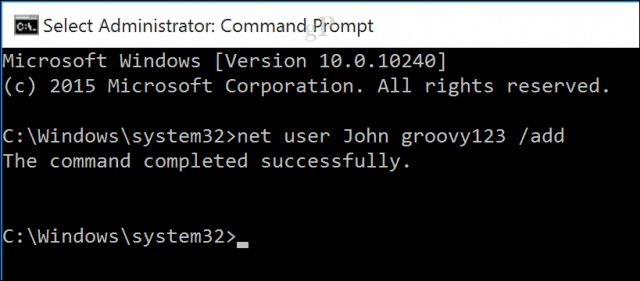
Hvis du vil legge brukeren til en bestemt gruppe, for eksempel administrator, strømbruker eller begrenset bruker, bruker du denne kommandoen: net lokalgruppe GroupPrivilege UserName / add
Eksempel: netto lokale gruppeadministratorer Andre / add
4. Naviger i filsystemet ved hjelp av kommandoen Change Directory (CD)
I det grafiske brukergrensesnittet, surfing ogå navigere gjennom File Explorer filbehandler er et enkelt punkt og klikk forhold. Kommandoprompten krever et argument når du må endre fra ett sted til et annet. Når du åpner ledeteksten med administratorrettigheter, er den standard mappen System32. For å gå tilbake til brukermappen din, må du ta noen skritt tilbake ved å skrive cd ..
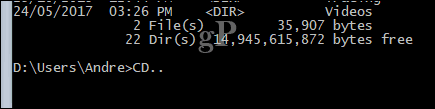
Dette vil ta deg et skritt tilbake, lik Up-ikonet i File Explorer-vinduet. Når du for eksempel er i nærheten av en mappeplass, kan du kjøre C: du kan skrive cd-mappenavn for å åpne undermappen innen. Her kan jeg utføre handlinger som å liste opp innholdet i mappen ved å bruke dir kommando.
En enda enklere metode er å skrive inn banen til mappen du ønsker å navigere til. I mitt tilfelle vil jeg gå direkte til brukermappen min som heter Andre fra min nåværende beliggenhet, skriv: CD C: BrukereAndre trykk deretter Enter. Dette tar meg umiddelbart til det ønskede stedet. Hvis jeg vil gå tilbake til System32-mappen, vil jeg også skrive inn banen til plasseringen CD C: WindowsSystem32. Du kan også gå tilbake til rotmappen ved å skrive CD
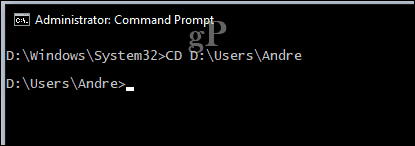
5. Lag, flytt, slett mappe og filer
Opprette mapper, kopiere og lime inn filer;dette er daglige handlinger vi utfører i det grafiske brukergrensesnittet. Kommandolinjen kan gjøre det også. Her har vi både kommandolinjen og File Explorer på skjermen, og vi har endret katalogen vår til mappen som heter Sample som ligger i Documents. Akkurat nå er mappen tom, men vi vil lage en mappe som heter groovy å lagre noen filer.
For å gjøre det, skriver du ved ledeteksten md groovy

Dette vil opprette en mappe på stedet vi nettopp spesifiserte. Hvis du vil lage det et annet sted, bruk CD kommando for å navigere til det stedet. Hvis du vil opprette mer enn en mappe samtidig, skriver du bare inn md (lag katalog) etterfulgt av navnet på hver mappe med mellomrom. Eksempel: md Arbeidsfiler. Dette vil lage to mapper kalt Arbeid og filer.

Hvis du vil flytte mappen til et annet sted på stasjonen, vil dette kreve bruk av bevege seg kommando og kjenne banen destinasjon der du vil at mappen skal flyttes. La oss prøve det. Jeg vil flytte arbeidsmappen fra groovy mappen til roten til Prøve mappe.
Type: move Work d: UsersAndreDocumentsSample

Det er like enkelt å slette en mappe. I dette tilfellet vil jeg slette mappen som heter Files. Skriv inn kommandoprompten rd (fjern katalog) etterfulgt av mappen eller filnavnet. Eksempel: rd filer
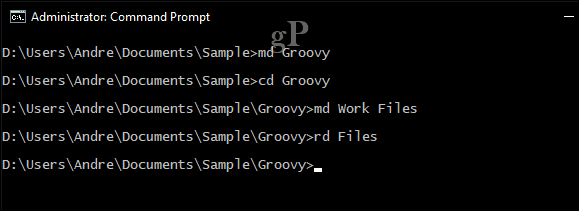
Slette en fil krever en annen kommando. Skriv inn kommandoprompten del (Slette) etterfulgt av filnavnet. Eksempel: del win10uichanges.pptx
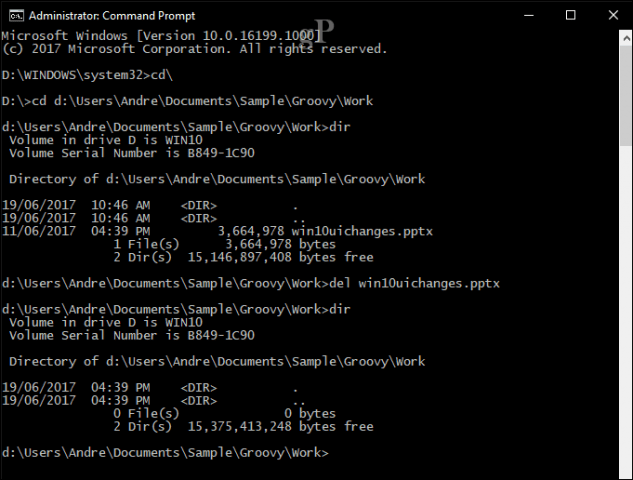
6. Kopier, lim inn, endre navn på filer
Hvis det skjer noe katastrofalt med datamaskinen din og du trenger å gjenopprette filene dine, kan kopieringskommandoen være en livredder. Kommandolinjen støtter flere typer kopikommandoer:
- Kopiere: Hvis du bare vil kopiere filer eller mapper fra lokasjon til den andre.
- xcopy: Et robust kopiealternativ som er egnet for å kopiere innholdet i en mappe med undermapper til en destinasjonsmappe. Xcopy erstattes av Robocopy som gir samme funksjonalitet.
Her er noen eksempler på hvordan du bruker disse kopi-kommandoene.
Jeg vil kopiere PowerPoint-presentasjonen som heter Evolusjon av Innstillinger-grensesnittet.pptx til arbeidsmappen som ligger i Groovy-mappen vi opprettet tidligere. Først bytter du katalogen til plasseringen av filen.

I mitt tilfelle er PowerPoint-filen i brukermappen min under Dokumenter. Først skriver du inn kopiere kommando, etterfulgt av a filnavn med åpne og nære sitater deretter filsti destinasjoneksempel: kopier “Evolution of the Settings interface.pptx” c: BrukereAndreDocumentsSampleGroovyWork
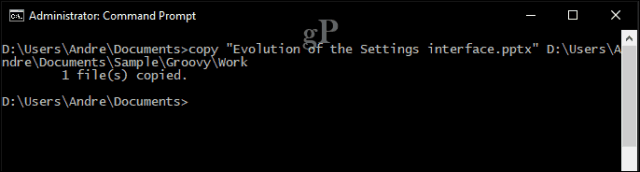
Siden Robocopy har erstattet Xcopy, er vi barekommer til å fokusere på å bruke den kommandoen for dette eksempelet. Robocopy inneholder en rekke argumenter du kan bruke til å kopiere mange mapper grundig. Det er spesielt flott for å lage sikkerhetskopier. Hvis jeg for eksempel vil lage en sikkerhetskopi av nedlastingsmappen til en mappe på tommelstasjonen som heter Backup, er det slik du gjør det.
robocopy “D: UsersAndreDownloads” “F: Backup”

Hvis du raskt vil gjenopprette innholdet på en stasjon som ikke starter, er dette en av de raskeste og mest pålitelige måtene å gjøre det på. Du kan legge til andre argumenter for spesifikke resultater, for eksempel, / mir kommando lagt til på slutten av kommandoen din vil sikre at tillatelser fra kildemappen opprettholdes på destinasjonen.
Hvis du får en feil Systemet finner ikke den spesifiserte filen, kan filnavnet være for langt. Prøv i stedet å gi nytt navn til filen ved å bruke et kortere filnavn. For å gjøre det, skriv REName etterfulgt av gjeldende filnavn og deretter det nye navnet, for eksempel: REName “Evolusjon av Innstillinger-grensesnittet.pptx ”“win10uichanges.pptx”
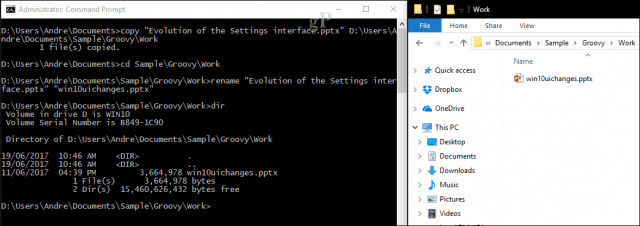
7. Nettverk: IP Config, Ping, Tracert, DNS Flush
Nettverks kommandolinjedrift er også tilgjengelig; det er ganske mange faktisk, men her er noen få du bør holde deg nyttig.
Ipconfig-kommandoen er en du sannsynligvis kommerfra tid til annen. Den brukes til å vise IP-adressen til datamaskinen eller nettverket. Å finne IP-adressen din i Windows GUI er enkelt, men begravet; kommandolinjen er en raskere måte å finne den på. Bare skriv ipconfig eller ipconfig / all for å se adresser på nettverkskortet. Du kan også bruke ipconfig til å hente en ny adresse. Hvis du er i et forretningsnettverk, kan dette bidra til å løse problemer som logger deg på nettverket eller få tilgang til ressurser, for eksempel en kartlagt nettverksstasjon.
Skriv inn kommandoprompten ipconfig / release, trykk Enter, skriv ipconfig / renew trykk deretter Enter igjen.
Ping brukes til å sjekke statusen til en nettverksadresse,som lar deg bestemme om pakker skal sendes og mottas. En pakke er en metode for å sende informasjon sammen med sin adresse over nettverket i små biter, som dirigeres ved å bruke forskjellige baner avhengig av typen protokoll som brukes.
Du kan pinge hvilken som helst webside så lenge du vet adressen. For eksempel: ping www.groovypost.com
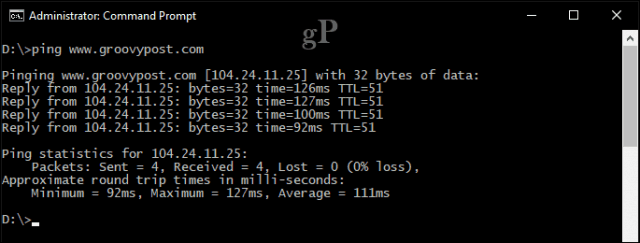
tracert eller Sporvei bestemmer ruteinformasjonentar å nå sin endelige destinasjon over nettverket. I likhet med Ping er Tracert mest effektiv som et diagnostisk verktøy når du opplever problemer med å nå et nettsted. Hvis jeg vil vite ruten det tar for Internett-leverandøren min å nå groovypost.com, er alt jeg trenger å skrive inn tracert etterfulgt av domenenavnet eller IP-adressen.

DNS Flush: DNS konverterer IP-adresser til enkle navnsom 104.24.11.25 på www.groovypost.com. Noen ganger når du ikke klarer å løse en adresse, kan det å løse DNS-cachen løse problemet. Du kan bruke DNS Flush-kommandoen ipconfig / flushdns.
8. Bla gjennom og monter nettverksdeling
I DOS-dagene og til og med når grafisk brukergrensesnitt ble populære, tilgang til nettverksressurser krevde kunnskap om kommandolinjen. Hvis du vil ha tilgang til en kartlagt nettverksstasjon eller en delt mappe over nettverket i dag, kan du enkelt gjøre det gjennom Nettverk og Filutforsker. Når du kobler til nettverksressurser fra kommandolinjen, vil nettbruk syntaks kreves fulgt av\ MACHINE-NAMENETWORKSHARE. I eksemplet nedenfor vil jeg koble til en annen datamaskin som heter ELITEBK-INSIDER. Hvis nettverksressursen er passordbeskyttet, blir du bedt om å oppgi en sammen med et brukernavn. Etter tilkobling, skal du se: “Kommandoen ble fullført.”
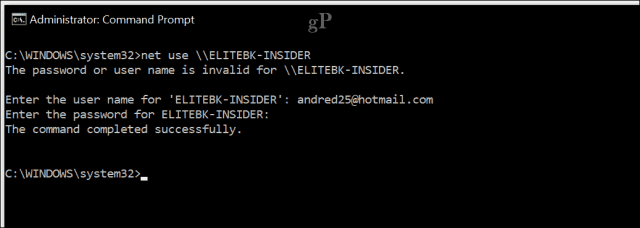
Du kan gå videre og bla gjennom innholdet i mappen ved å bruke de samme kommandoene som vi tidligere demonstrerte.
Hvis du vil koble til en bestemt undermappe over nettverket, kan du bruke pushd kommando fulgt av nettverksstien, eksempel: pushd \ELITEBK innsiderWiki-prosjekter. Dette ligner på å endre katalogkommando.
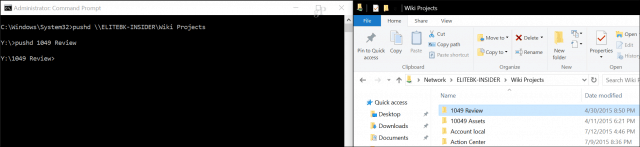
9. Start en applikasjonsinstallasjon
Du kan også starte en applikasjonsinstallasjon frakommandolinjen også. Jeg anbefaler faktisk at du prøver det når du opplever problemer med brukergrensesnittet. Bare bytt til katalogen og skriv deretter navnet på applikasjonsoppsettfilen etterfulgt av utvidelsen.
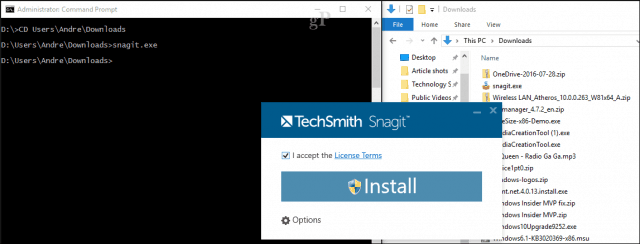
10. DISM og SFC
DISM (Service og administrasjon av distribusjonsbilde)Tool) er et verktøy du kan bruke til å utføre kommandolinjediagnostikk for helsen til Windows 10-installasjonen. Det brukes først og fremst i distribusjonsscenarier, men for sluttbrukere som opplever problemer som systemstabilitet eller ytelse, kan DISM bidra til å løse slike problemer. Skriv inn kommandoen én om gangen ved ledeteksten, slik at operasjonen kan fullføres i mellom.
Dism / Online / Cleanup-Image / CheckHealth
Dism / Online / Cleanup-Image / ScanHealth
Dism / Online / Cleanup-Image / RestoreHealth
System File Check-verktøyet er en oldie, men goodie. Dette kommandolinjeverktøyet kan brukes i tillegg til DISM til å skanne og reparere ødelagte Windows-systemfiler. Hvis den finner korrupte filer, vil den gjenopprette en sikkerhetskopi fra en sikkerhetskopieringslager i System32-mappen. For å bruke det, bare skriv sfc / scannow på kommandolinjen, trykk deretter enter. Prosessen kan ta litt tid avhengig av alvorlighetsgraden av problemet.
Bonus: Vis systeminformasjon, format partisjonsdisker og sjekk disker for feil
Vi har dekket disse i detalj før, så jegvil ikke gå inn på detaljer - sjekk vår forrige artikkel om hvordan du finner systemene dine komplette spesifikasjoner i Windows 10 for mer informasjon. Hvis du vil ha ordinære detaljer om systemet ditt, for eksempel startdato Windows 10 ble installert, registrert eier, BIOS versjonsinfo, sist gang systemet ble startet, er dette en flott måte å finne det på.
Å jobbe med disker gjennom kommandolinjen er enviktig oppgave du bør lære også. Vi har tidligere dekket trinnene for å formatere, partisjonere og merke skiver ved hjelp av de innebygde DiskPart-kommandolinjeverktøyene. Check Disk er et annet importkommandolinjeverktøy du bør kjenne, siden du kan bruke det til å diagnostisere og løse problemer med harddiskene dine.
Dette er bare toppen av isfjellet når du brukerkommandolinjen. Jeg forventer ikke at du skal lære alt med en gang, men for nybegynnere eller mellombrukere kan disse være en ganske nyttig introduksjon til å lære dets skjulte krefter.
Er det noen spesielle kommandoer jeg savnet som du mener burde være en del av denne opplæringen? Gi i så fall beskjed i kommentarene.










Legg igjen en kommentar